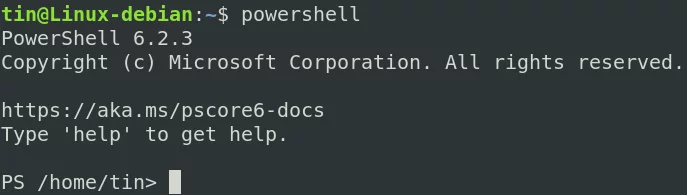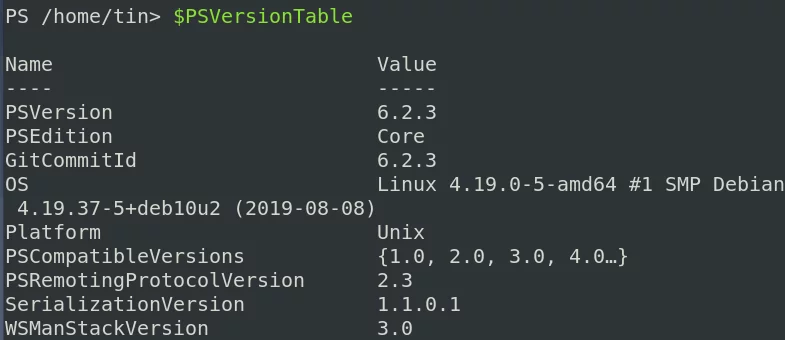如何在 Debian 10 上安装 Microsoft PowerShell
PowerShell 是 Microsoft 的自动化平台,具有交互式命令行 shell 和脚本语言,允许管理员简化和自动化管理任务。此前它仅适用于 Windows 操作系统,但后来微软为 Linux 用户创建了 PowerShell 的 snap 版本。 Snap 实际上是容器化应用程序,提供可跨多个 Linux 发行版运行的单个包。
为什么要在 Linux 上安装 PowerShell?
虽然 Linux 已经提供了各种经过验证的命令 shell,如 bash、dash 和 zsh,但如果您管理 Windows 和 Linux 系统的混合安装,或者您只是想尝试一下(只是为了好玩)或学习 PowerShell,那么安装 PowerShell 可能还是有用的脚本编写。
在 Debian 中通过 Snap 安装 PowerShell
在本文中,我们将介绍如何使用 Microsoft 提供的快照映像在 Debian 10 上安装 Microsoft PowerShell。
使用以下步骤通过 Snap 安装 PowerShell。
第 1 步:打开终端
首先,您需要在 Debian 操作系统中启动终端。为此,请转到桌面左上角的“活动”选项卡。然后从出现的搜索菜单中搜索终端应用程序并启动它。
第2步:安装Snap
我们首先需要在 Debian 系统中安装 Snap。 Debian 10 中预装了 Snap。但是,如果您使用的是以前版本的 Debian 或者您不小心从系统中删除了它,则可以使用终端安装它。
打开终端并以 sudo 身份执行以下命令来安装 Snapd:
sudo apt install snapd当提示输入密码时,输入 sudo 密码,snapd 将安装在您的系统上。
在系统上安装 snapd 后,您就可以安装 PowerShell。
步骤3:安装PowerShell
现在在终端中,以 sudo 身份运行以下命令来安装 PowerShell:
snap install powershell --classic上述命令中的 --classic 选项是必需的,因为快照是在经典限制下发布的。
等待一段时间,直到PowerShell安装完成。
第 4 步:通过终端启动 PowerShell
安装完成后,就可以启动Powershell了。您不会在应用程序的菜单中找到任何 PowerShell 图标,但是,我们可以通过终端启动它。
只需在终端中输入 powershell 或 pwsh,您就会发现自己处于 MS PowerShell 提示符中。
powershell或者
pwsh要查看已安装的 PowerShell 版本,请在 PowerShell 提示符中键入以下命令:
$PSVersionTable与 Linux 的标准命令行实用程序相比,PowerShell 是一个强大而强大的工具。现在您已经学会了如何在 Debian 操作系统中安装它,您可以像在 Windows 上一样开始使用它。